CF-N10からCF-NX2にメインパソコンを変えてから、たしかに、「ピー」って高い音が鳴ってる気はしてました。こんなもんかなって思っていたんですが、ふと調べてみたら、Panasonicのページに、CF-NX2やCF-SX2から高周波の音が発生するとの情報と対策方法の情報がありました。
若い人にはもっと大きな音として聞こえたのだろうか?
いまさらながら対策してみたので、対策手順を紹介します。やってみると、CF-NX2がすっごく静かになりました。
CF-NX2でピーという高周波音が出るのを消す方法
手順1.ダウンロード
Panasonicのパソコンサポートページへ行きます。
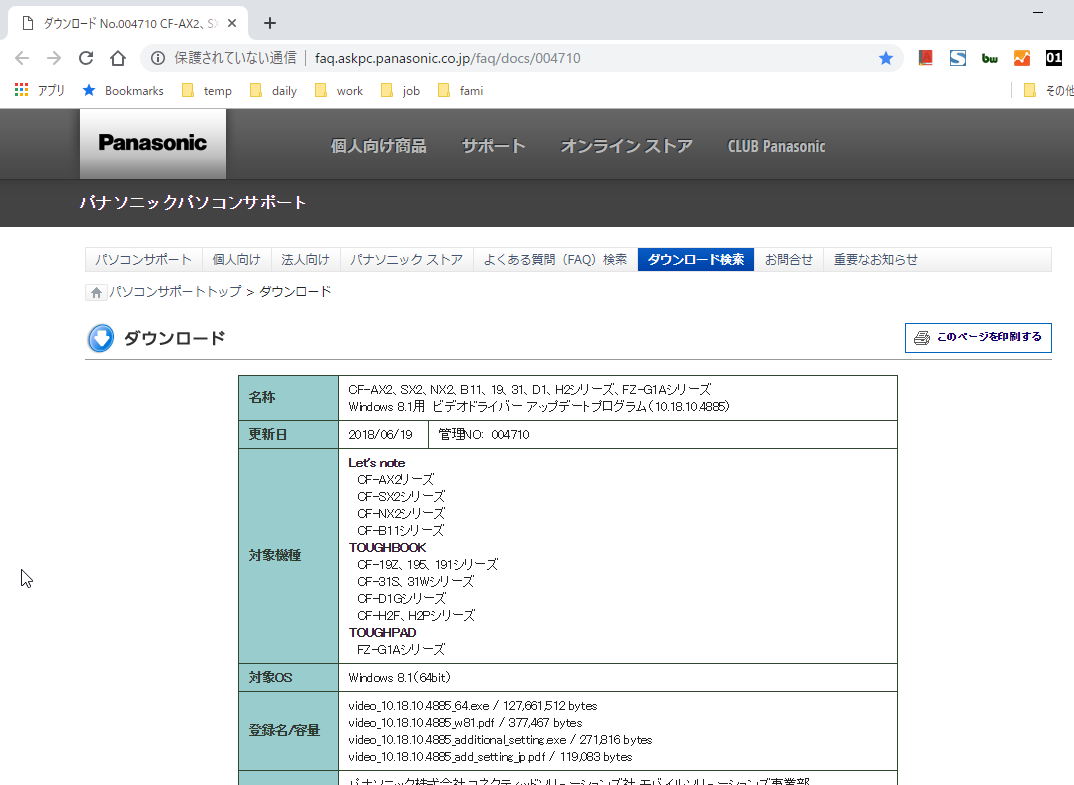
項目「ダウンロード」より、
「64bit用ビデオドライバーアップデートプログラム」と「CF-SX2、CF-NX2シリーズ用 高周波音対策プログラム」をダウンロードして保存しておきます。
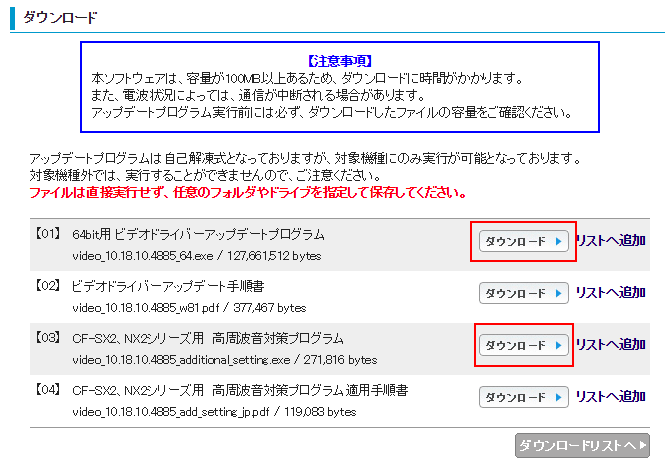 この後、
この後、
- ビデオドライバーアップデートして、
- 高周波音対策プログラムを適用する
という順序で行っていきます。途中、再起動を3回ほどするので、ほかのソフトは閉じておくようにしてください。また、上図にも表示されている手順書によると、インターネット回線も抜いておいた方がよいとのことです。
手順2.ビデオドライバーをアップデートする必要があるかチェック
デバイスドライバーのバージョンでアップデートが必要かをチェックします。
(高周波音が発生していれば必要なはずですが・・・)
スタートメニューを右クリックして、「デバイスマネージャー」をクリックします。
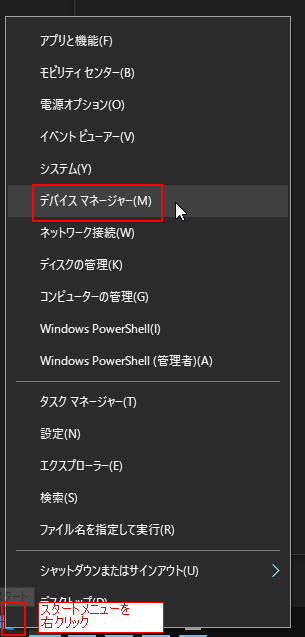
「デバイスマネージャー」でディスプレイアダプターの中の「Intel HD Graphics 4000」を右クリックして、「プロパティ」をクリックします。

「ドライバー」タブに、バージョンが表示されています。
10.18.10.4885より古い、つまり小さな数字だとアップデートが必要です。
私の場合は小さかったので普通にアップデート対象でした。
もし仮に、バージョンが新しい場合でも、10.18.10.4885のバージョンに戻すことで、高周波音が消えると考えられます。
なので 10.18.10.4885 がすでに入っていた場合だけ、「手順3. ドライバーアップデート」を飛ばして、「手順4. 高周波音対策プログラムの適用」に進んでください。
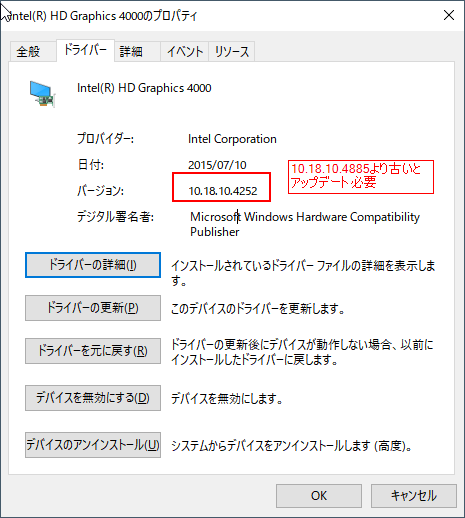
手順3.ビデオドライバーをアップデート
アップデートファイルを解凍
ダウンロードしたファイルのうち、「video_10.18.10.4885_64.exe」をダブルクリックして実行します。
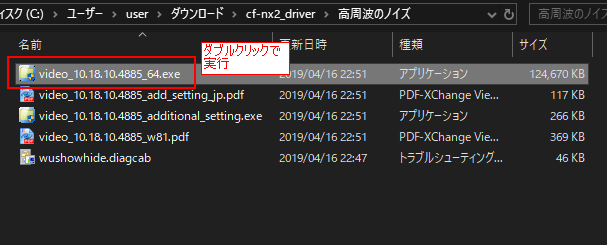
使用許諾契約で「はい」で進みます。
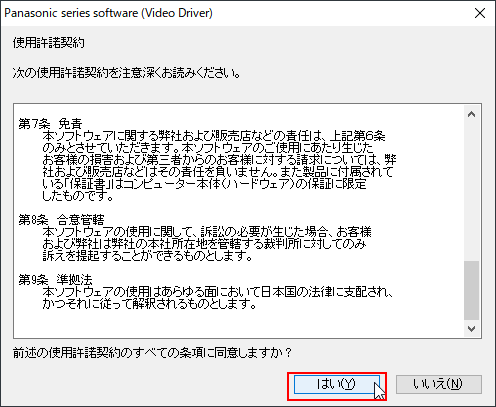
展開先フォルダはデフォルトのまま「OK」で進みます。
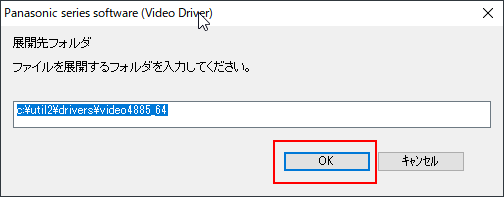
古いドライバーをアンインストール
コントロールパネルのアンインストールを開く
スタートメニューを右クリックして「アプリと機能」をクリックします。
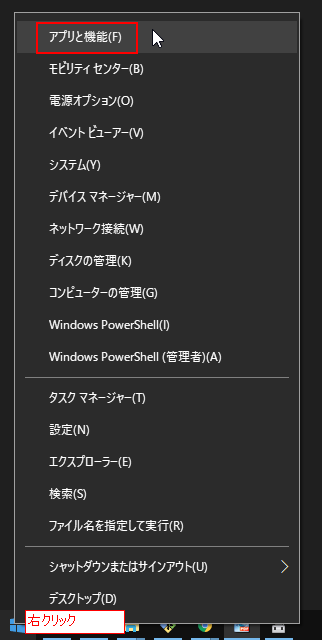
「アプリと機能」設定ウィンドウで、下方にある「プログラムと機能」リンクをクリックします。
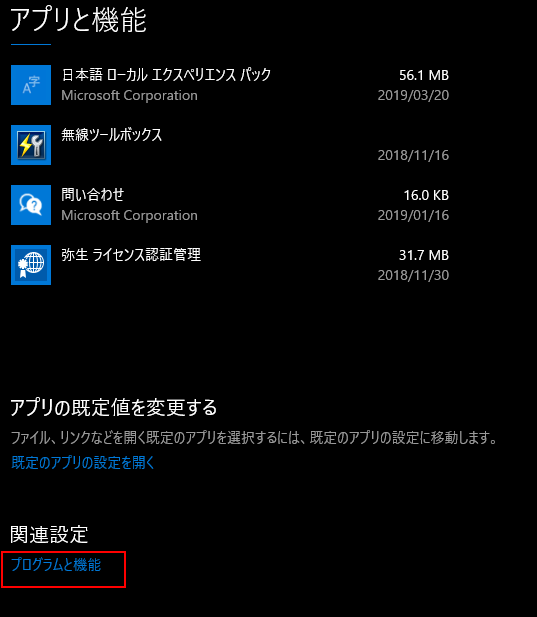
コントロールパネルの「プログラムと機能」ウィンドウが開くので、「インテル HDグラフィックス・ドライバー」を選んで、「アンインストール」をクリックします。
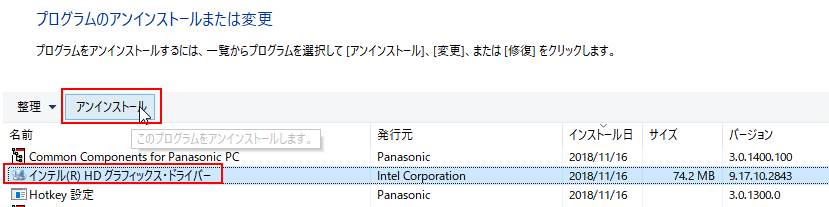
アンインストールを進める
「インテル HD グラフィックス・ドライバー アンインストールプログラム」ウィンドウが開くので、「次へ」で進みます。
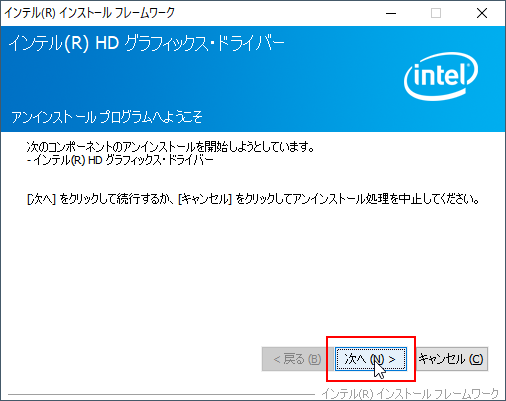
『「次へ」をクリックして続行してください。』と表示されるので、「次へ」で進みます。
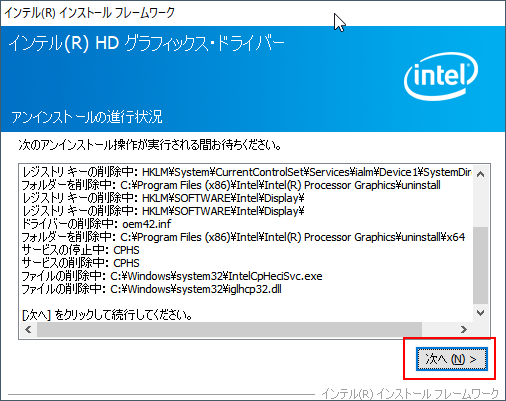
「今すぐ再起動」を選択して「完了」をクリックして、1回目の再起動をします。
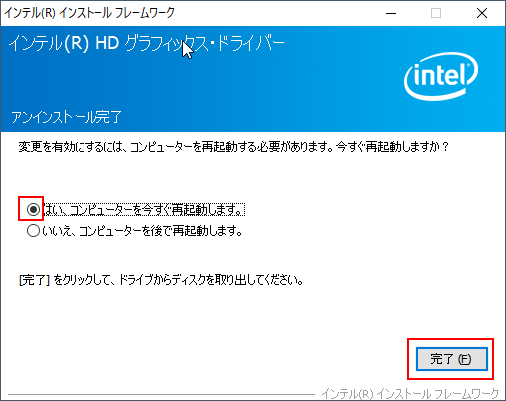
新ドライバー(10.18.10.4885_64)のインストール
それでは、新しいドライバーソフトをインストールします。
エクスプローラーで、手順2で展開した「c:\util2\drivers\video4885_64」フォルダを開きます。
「Pinstall.bat」ファイルを右クリックして、「管理者として実行」をクリックします。
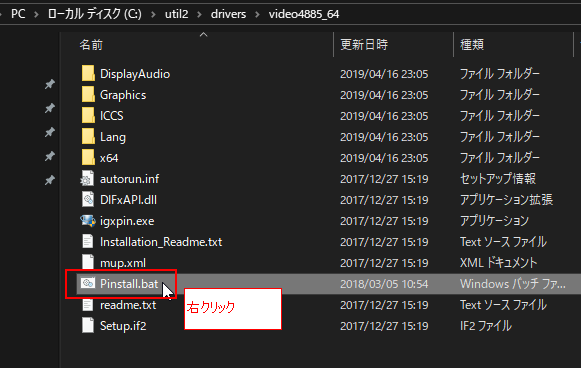
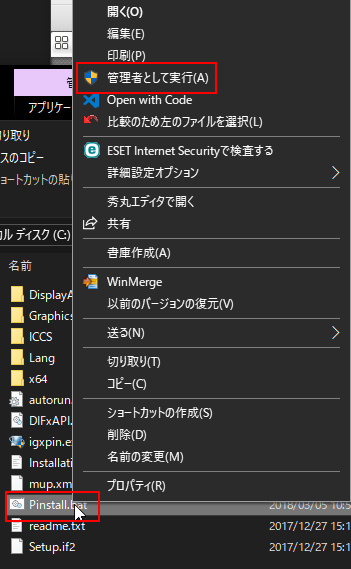
下図のように何も表示されないコマンドプロンプトの画面が開き、ひそかにインストールが進んでいきます。
コマンドプロンプトが消えたら、インストール完了です。
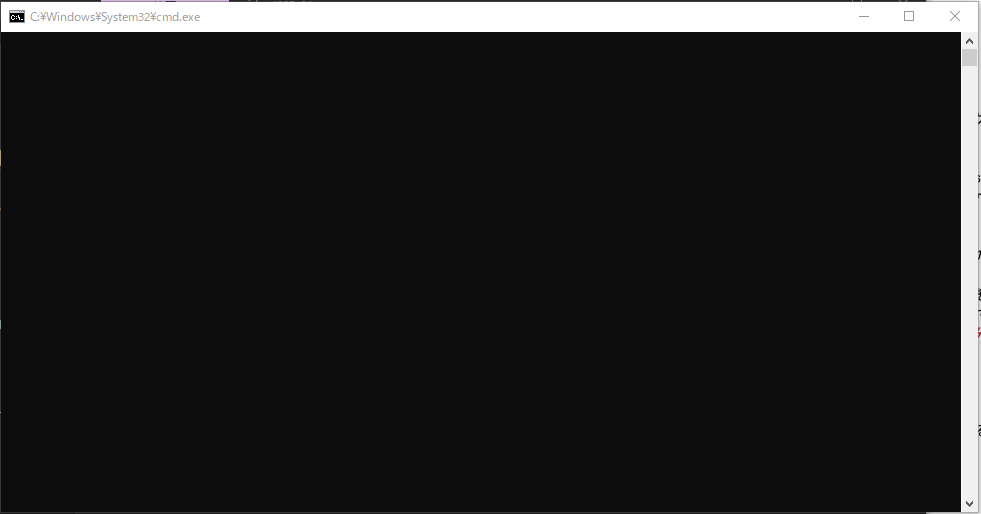
2回目の再起動しましょう。
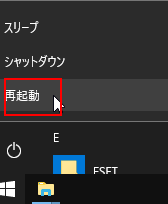
手順4. 高周波音対策プログラム適用
手順3の終わりで再起動すると、相変わらず高周波音が鳴っていると思います。
確認の必要はありませんが、今の段階でドライバーバージョンを確認してみると、「10.18.10.4885」になってます。つまり、アップデートだけでは高周波音は改善しないってことなんです。
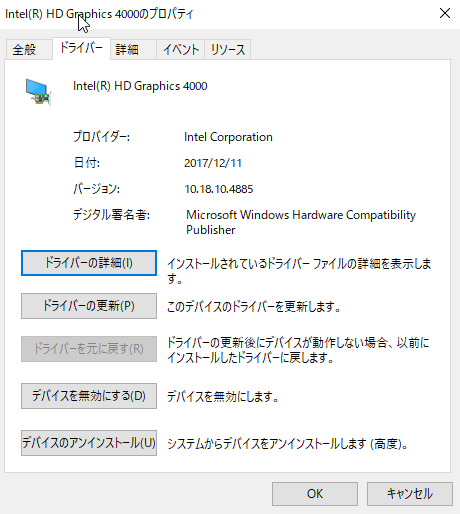
というわけで、手順4として、対策プログラムを実行します。
対策プログラムの展開(解凍)
ダウンロードした対策プログラム「video_10.18.10.4885_additional_setting.exe」をダブルクリックして実行します。
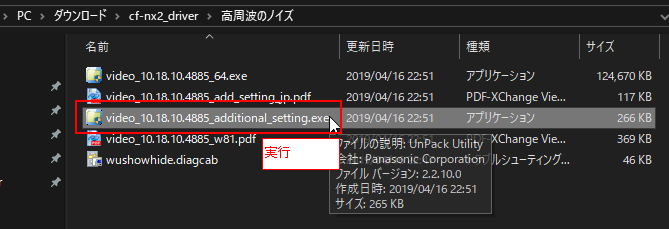
ひょっとすると、インターネット回線を切っていると、下図のような確認画面が出るかもしれませんが、意図して実行させているので「実行」をクリックしてください。
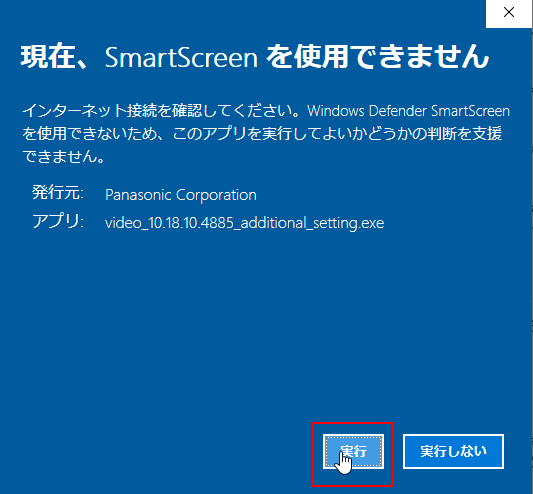
「使用許諾契約」ウィンドウが開くので「はい」で進みます。
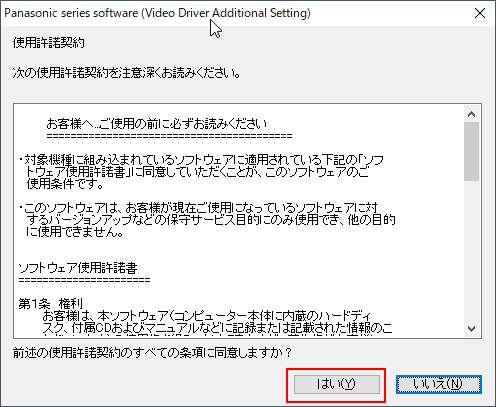
「展開先フォルダ」はデフォルトのまま「OK」で進みます。
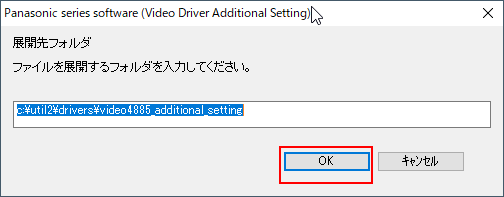
高周波音対策プログラムを実行
展開したフォルダ「c:\util2\drivers\video4885_additional_setting」にある「add_setting.bat」ファイルを右クリックして「管理者として実行」をクリックします。
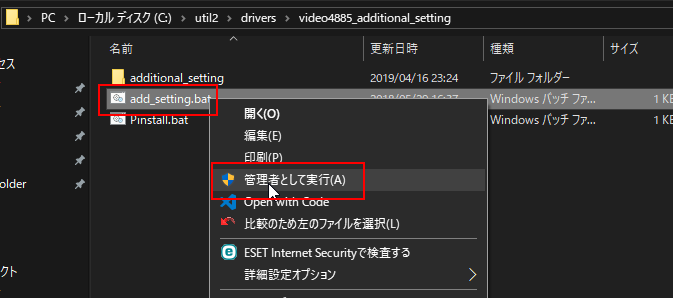
下図のようにコマンドプロンプトが表示され、「The operation completed successfully.」と表示されれば、無事、適用完了です。
何かキーを押して、コマンドプロンプトを閉じてください。
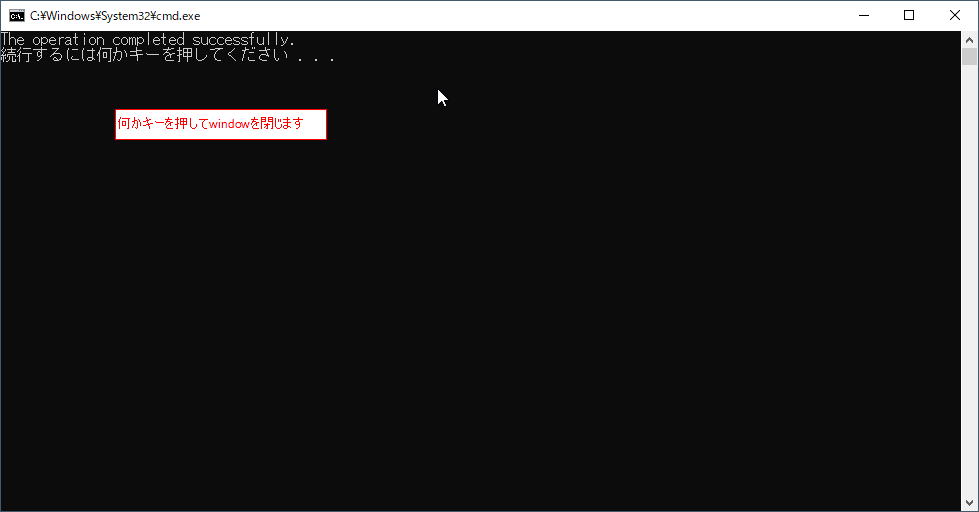
3度目の再起動をして下さい。
再起動したら、静かになっていますよ。
まとめ
この記事では、CF-NX2から高めの「ぴー」というような高周波音が聞こえる場合の対策手順を紹介しました。
普段、いろいろと聞きながら作業しているため、あまり気になっていませんでしたが、全然違います。
悩んでいる方は、ぜひ取り組んでみて下さい。



コメント
はじめまして!
手順通りにやってみたら高周波音が消えました。
悩まされていたのでとても助かりました。
ありがとうございました!
先程までピーと音が鳴っていたのですが、手順通りに実行したところ音が消えました!
説明もとてもわかりやすかったです。
ありがとうございました!
助かりました!
本当にありがとうございます!